发布时间:2020-09-27 11: 04: 50
因为PDF文件的安全性和较难直接编辑等特性,在日常的学习生活中经常需要将Word文档转为PDF文件方便保存或进行其他操作,Word文档转为PDF文件的方法有很多,今天小编就来教大家一种较为简便的方法。
这个方法需要在一款虚拟打印机驱动程序——pdfFactory的配合下使用,那么接下来小编就给大家演示一下究竟如何将Word文档转为PDF文件。
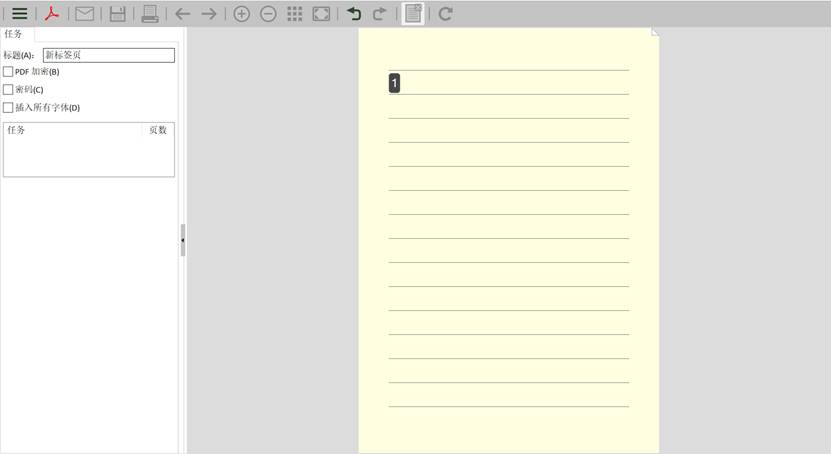
图1:软件主界面
一、检查电脑是否安装PDF虚拟打印软件
登录pdfFactory中文网站可下载此软件,之后根据安装指引就可完成安装,以Windows10系统为例,就可以在“系统设置-打印机与扫描仪”里找到名为“pdfFactory”的打印机。
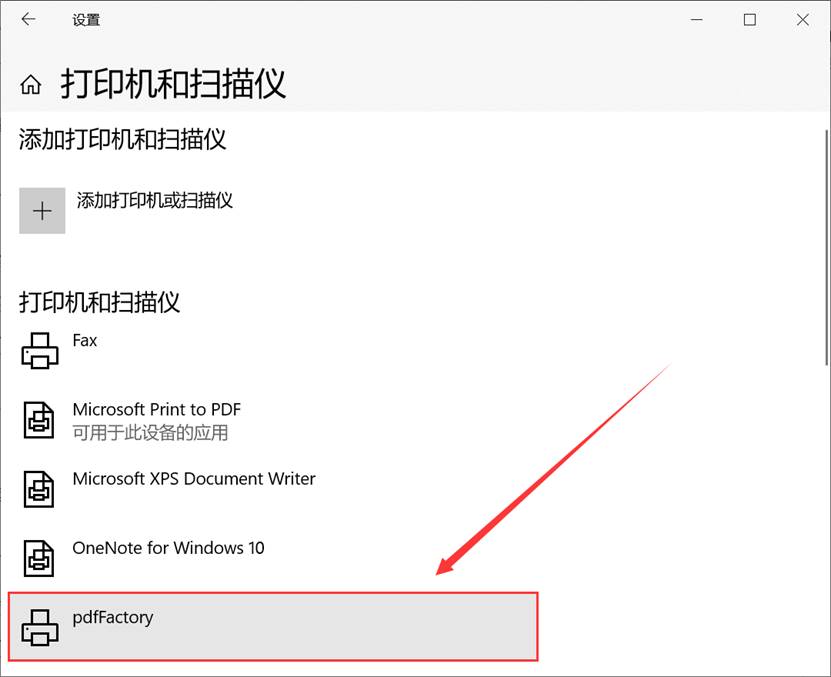
图2:查看打印机
二、选择Word文档进行打印
打开相应的Word文档后,点击文档界面左上角的“文件”按钮,然后选择“打印”按钮,紧接着会弹出打印设置界面,然后点击打印机下的选项框选择“pdfFactory”,设置完毕后点击左上角的“打印”按钮就可以了。
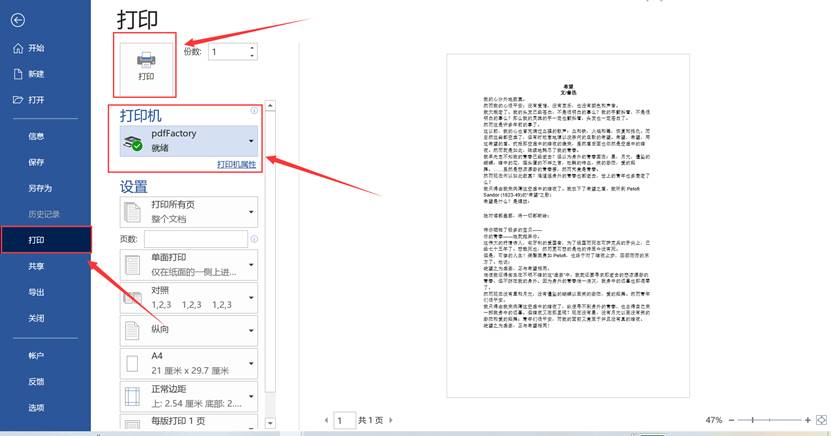
图3:Word打印设置
三、预览PDF文件
紧接着就会自动跳转到pdfFactory软件中,并预览刚刚创建的由Word转成的PDF文件。
此界面不仅仅能预览PDF文件内容,在界面下方从左至右依次能查看的信息分别是:PDF文件共多少页,当前是第几页、PDF文件的虚拟打印尺寸、文档缩放比、文件大小,以及PDF级别。
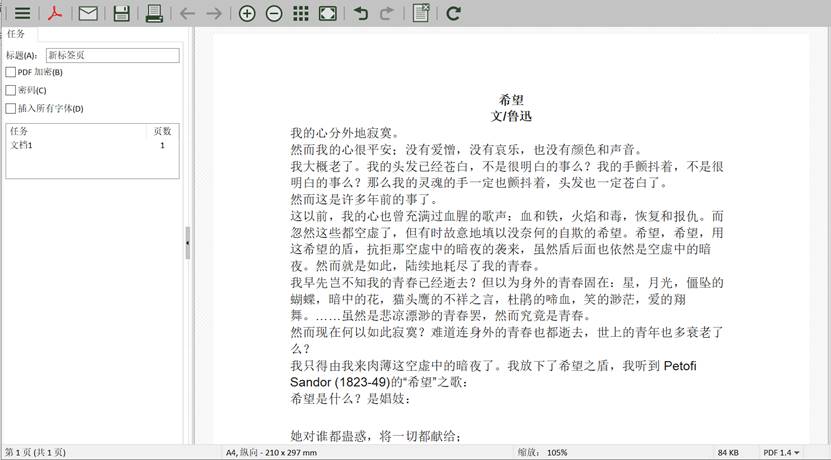
图4:预览PDF文件
四、保存PDF文件
点击左上角的“保存”按钮,或者键盘上同时按住Ctrl+S将文件保存到软件的默认文件夹中,当然也可以同时按住Alt+S就可以选择指定文件夹将此PDF文件保存下来了。
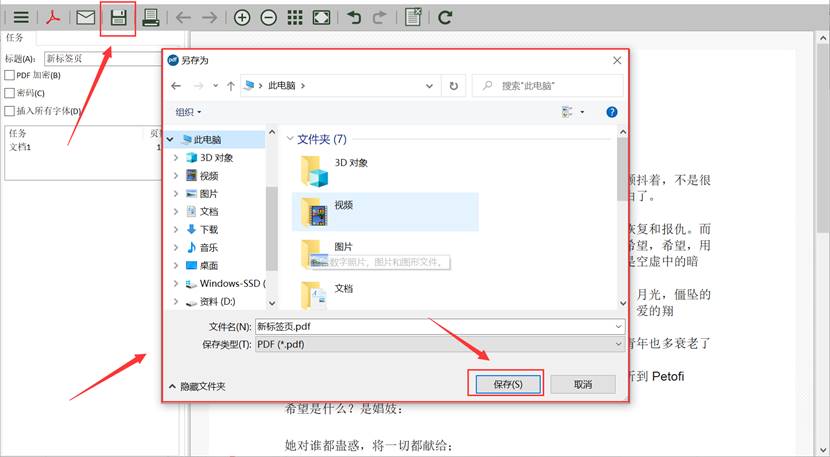
图5:保存PDF文件
以上就是使用pdfFactory将Word文件转为PDF文件的全部步骤,在日常学习、生活、工作中,Word转PDF使用频次很高,使用这个方法可以极大的节省我们的时间和精力。简单直接的方法,谁不爱呢!
然而,pdfFactory作为好用的PDF虚拟打印软件,不仅仅只能将Word转为PDF,它还支持将其他多种格式的文件转为PDF,你也可以来探索一下哦!
展开阅读全文
︾
读者也喜欢这些内容:

pdffactory打印怎么设置 pdffactory打印pdf是旋转的怎么办
pdfFactory虚拟打印机可以完成pdf文件的合并、拆分、添加页面标识、页面排序、页面删除等操作,能够满足工作中的各种需求,是我们工作和学习过程中的得力助手。下面就来介绍一下pdffactory打印怎么设置,pdffactory打印pdf是旋转的怎么办的相关内容。...
阅读全文 >

pdffactory打印怎么设置 pdffactory打印pdf是旋转的怎么办
pdfFactory虚拟打印机可以完成pdf文件的合并、拆分、添加页面标识、页面排序、页面删除等操作,能够满足工作中的各种需求,是我们工作和学习过程中的得力助手。下面就来介绍一下pdffactory打印怎么设置,pdffactory打印pdf是旋转的怎么办的相关内容。...
阅读全文 >

FinePrint安装、激活教程
FinePrint是一款强大而实用的打印管理工具,它提供了诸多方便的功能和选项,帮助用户优化打印流程并节省纸张和墨水的使用。如果您正在寻找一款高效的打印工具,FinePrint无疑是一个值得考虑的选择。本文将为您提供详细的FinePrint安装和激活教程,让您轻松开始使用这款优秀的软件。...
阅读全文 >
.png)
如何正确安装pdfFactory
pdfFactory 专业版是一款便捷的打印机驱动程序,用户无需使用Acrobat 创建 Adobe PDF 文件,就可以实现PDF文件的打印。...
阅读全文 >